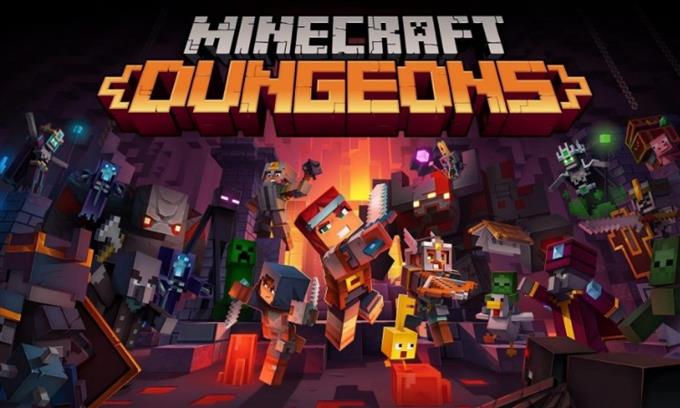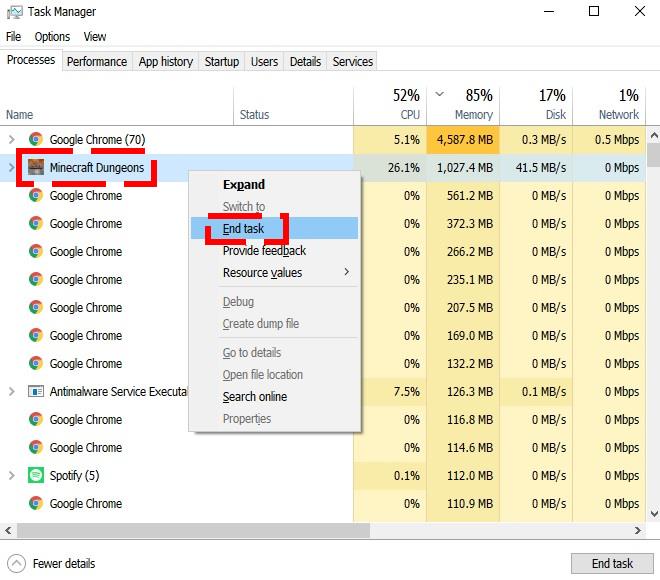Algunos jugadores de Minecraft Dungeons se han puesto en contacto con nosotros para pedirnos ayuda sobre el bloqueo, la congelación o el inicio del juego. Los bloqueos pueden ocurrir debido a muchas cosas, por lo que deberá realizar una serie de pasos de solución de problemas para saber el motivo principal de su propio caso.
En esta guía de solución de problemas, lo guiaremos a través de los pasos sobre qué hacer si Minecraft Dungeons es irregular y no funciona correctamente.
¿Cuáles son las causas de los problemas de bloqueo de Minecraft Dungeons?
Hay una serie de cosas que pueden provocar problemas de bloqueo en juegos como Minecraft Dungeons. Algunos son causados por un problema de codificación, mientras que otros pueden deberse a problemas de la PC. En algunos casos, los archivos del juego pueden estar dañados, lo que puede evitar que el juego se cargue.
A continuación se muestran algunas de las causas comúnmente identificadas para los bloqueos de Minecraft Dungeons.
Error de juego aleatorio.
Ningún juego es perfecto y, de vez en cuando, incluso las aplicaciones bien construidas pueden tener problemas de codificación que los desarrolladores no han anticipado. Si no experimentas bloqueos con tanta frecuencia, es posible que el juego simplemente haya tenido un inconveniente, lo que obligó a dejar de funcionar inesperadamente.
Problemas con el iniciador de Xbox Game Pass.
Minecraft Dungeons puede congelarse, no cargarse o bloquearse debido a problemas con la aplicación Game Pass. Asegúrese de que este lanzador esté actualizado antes de ejecutar Minecraft Dungeons nuevamente.
Archivos de juego corruptos.
Al igual que los archivos normales, los archivos de Minecraft Dungeons pueden dañarse. Hay varias razones por las que los archivos pueden dañarse, pero las más comunes incluyen actualizaciones del sistema, malware o codificación incorrecta.
Problemas de PC.
Si juegas a Minecraft Dungeons en una PC más antigua, puede tener problemas durante el juego y hacer que el juego se bloquee. Asegúrese de que su computadora cumpla con estas especificaciones mínimas:
- SO: Windows 10 (actualización de noviembre de 2019 o superior), 8 o 7 (64 bits con las últimas actualizaciones; algunas funciones no son compatibles con Windows 7 y 8)
- Procesador: Core i5 2.8GHz o equivalente
- GPU: NVIDIA GeForce GTX 660 o AMD Radeon HD 7870 o GPU DX11 equivalente
- Memoria: 8 GB de RAM, 2 GB de VRAM
- Almacenamiento: 6 GB
- DirectX®: DirectX 11Monitor: 800 × 600
Problemas de la red local.
Por último, pero no menos importante, su conexión a Internet. Tener una conexión lenta o intermitente, especialmente cuando se juega con otros jugadores, a veces puede causar retrasos o bloqueos.
Cómo solucionar problemas de bloqueo de Minecraft Dungeons
Si hay muchas razones posibles para el problema, ¿qué podemos hacer? En esta guía, le mostraremos la lista de cosas que puede probar para solucionar los problemas de bloqueo de Minecraft Dungeons.
- Actualizar el juego y el software.
Ya sea que tengas un problema o no, es una buena práctica asegurarte siempre de que tu juego esté actualizado. La actualización de Minecraft Dungeons puede ser un poco diferente según la versión que tenga o dónde la compró.
Por ejemplo, si compraste Minecraft Dungeons en Microsoft Store, puedes actualizar el juego directamente sin necesidad de un lanzador, como cuando lo compras en Xbox Game Pass para PC.
Después de actualizar Minecraft Dungeons, también querrá asegurarse de que el resto de sus programas y el sistema operativo Windows también estén actualizados. - Reinicia el juego.
Cerrar y reiniciar el juego a veces es suficiente para corregir errores. Asegúrese de hacer esto inmediatamente después de la actualización o después de buscar actualizaciones.
En el caso de que el juego se haya congelado, puedes usar el Administrador de tareas para cerrarlo.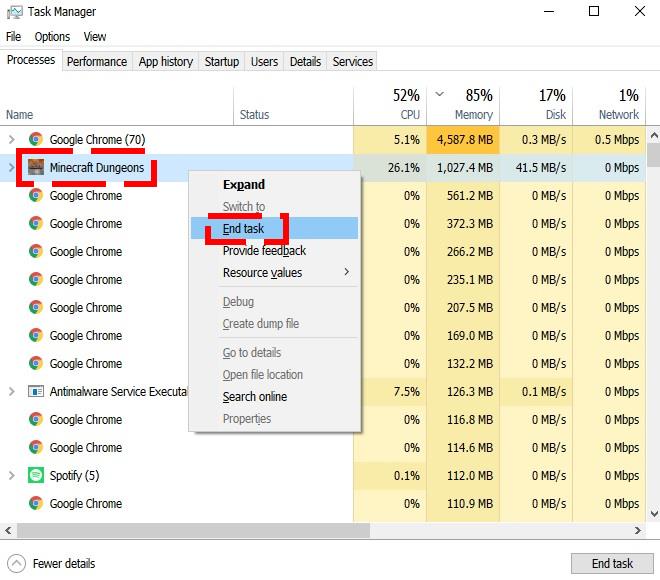
- Reinicia tu PC.
Otra solución simple que puede hacer es apagar y encender su PC. Para hacer esto, desea apagar la computadora normalmente, desenchufarla de la fuente de alimentación y esperar 30 segundos. Luego, reinicia la computadora y carga el juego.
- Actualizar controladores de GPU.
Mantener los controladores de su computadora, especialmente si le gustan los juegos, es muy importante para eliminar los errores y evitar que se desarrollen otros nuevos. Consulte el enlace correspondiente a continuación para saber cómo actualizar su GPU:
Cómo buscar e instalar actualizaciones de controladores de GPU | NVIDIA
Cómo comprobar si hay actualizaciones del controlador de la GPU de AMD
Cómo comprobar los controladores de la GPU Intel | NUEVO Y ACTUALIZADO 2020!
- Reparar archivos de juegos.
En caso de que haya un problema con los archivos del juego, el siguiente paso es intentar repararlo siguiendo estos pasos:
-presione el Botón de Windows en la esquina inferior izquierda.
-Busque el Aplicación Minecraft Dungeons.
–Botón derecho del ratón sobre el Mazmorras de Minecraft aplicación.
-Hacer clic Más.
-Seleccione Ajustes de Aplicacion.
-Haga clic en Reparar botón. - Intente volver a iniciar sesión en su cuenta de Xbox.
Algunos jugadores de Minecraft Dungeons nos dijeron que cerrar la sesión y volver a iniciarla en su cuenta ayudó a solucionar los problemas de bloqueo. Puede intentar hacer esto si nada ha funcionado hasta este punto.
- Compruebe si hay problemas conocidos.
A veces, los problemas del juego son causados por fallas de codificación más profundas y son conocidos por los desarrolladores. Tales situaciones a menudo son anunciadas públicamente por los desarrolladores, así que asegúrese de verificar si hay algún problema conocido indicado con Minecraft Dungeons en este momento visitando canales oficiales como Mojang Support en Twitter o la página dedicada de Discord para Minecraft.

- Reinstalar Minecraft Dungeons.
Si ninguna de las soluciones anteriores funciona, es posible que tengas que hacer una solución más drástica para solucionar los problemas técnicos al reinstalar el juego.
Solo debe hacer esto si ha agotado todas nuestras sugerencias en esta guía, o si el problema regresa después de un tiempo.
Lecturas sugeridas:
- Cómo arreglar entre nosotros alto ping o desconexión del servidor | Vapor
- Cómo reparar el error NBA 2K21 CE-34878-0 | PS4 | NUEVO!
- Cómo solucionar el problema No puedo unirme a un partido en COD Warzone | NUEVO 2020!
- Cómo reparar el error de desarrollo de COD Modern Warfare 6165 | NUEVO 2020!
Visite nuestro canal de Youtube de androidhow para ver más videos y tutoriales de solución de problemas.